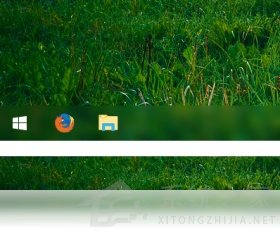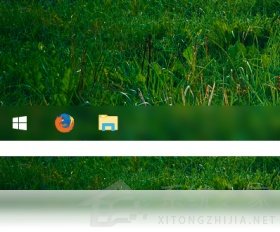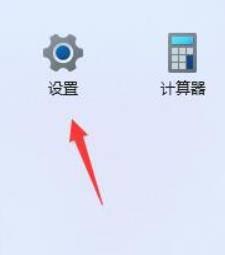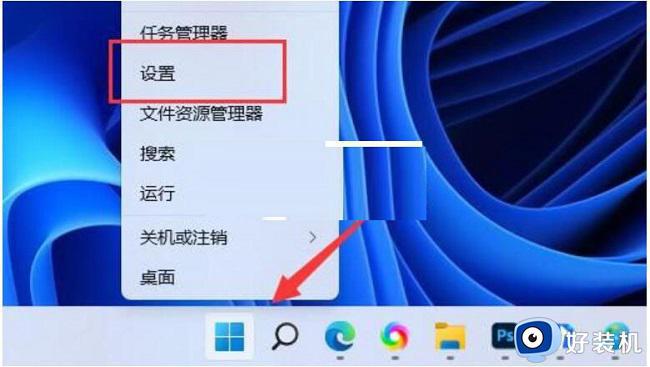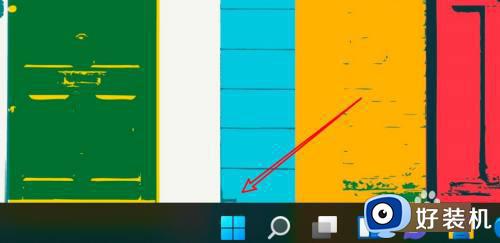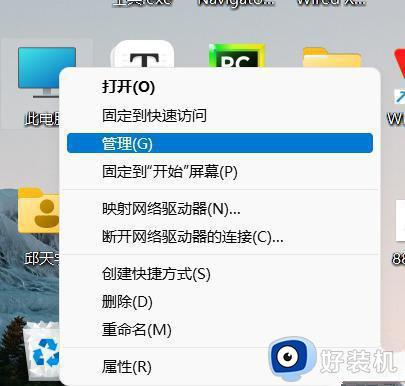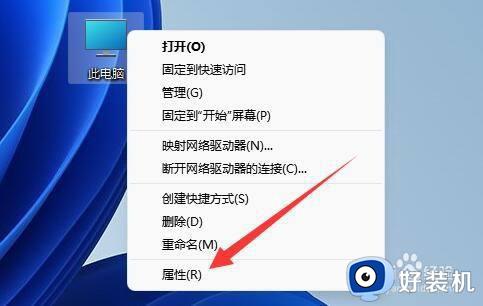win11拖动窗口卡顿原因是什么 win11拖动窗口画面卡顿如何解决
时间:2021-11-08 13:56:00作者:huige
我们经常会在电脑中打开多个任务窗口,而且也会对其进行拖动,可是近日有不少小伙伴安装win11正式版系统之后,发现拖动窗口出现了卡顿的情况,不知道原因是什么,要如何解决呢,别担心,小编就给大家讲述一下win11拖动窗口画面卡顿的详细解决方法。
具体解决方法如下:
第一步、Win11拖动窗口卡顿主要是因为资源管理器与透明效果不兼容的情况。
第二步、使用translucenttb插件,可以尝试将它关闭。
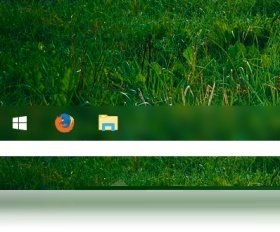
第三步、如果没有使用translucenttb插件,那就点开始菜单。在其中选择“设置”。
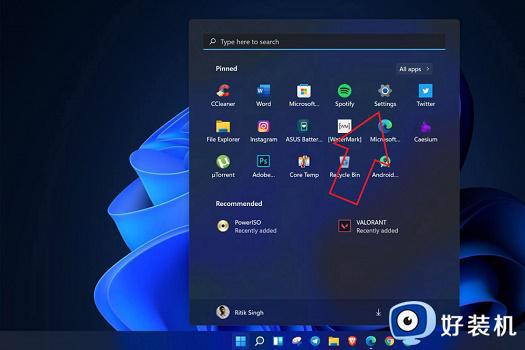
第四步、然后找到左侧边栏的“个性化”设置。
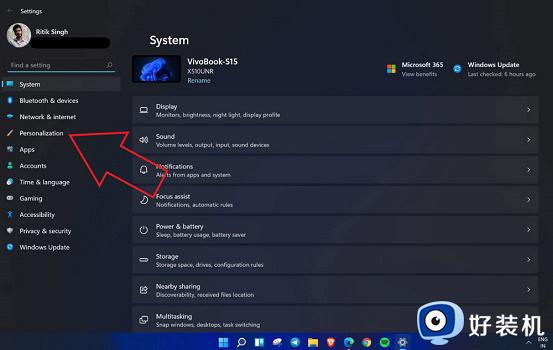
第五步、接着在个性化设置下方点击“颜色”。
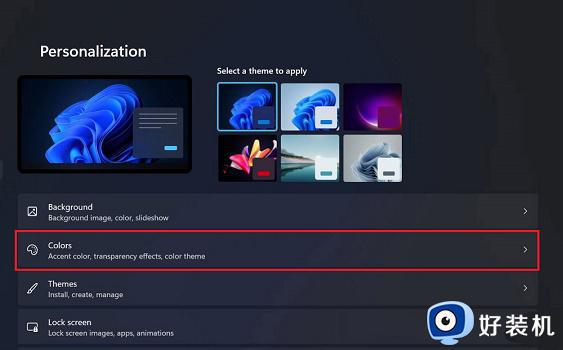
第六步、最后找到任务栏透明选项,将它关闭即可。

以上给大家讲解的便是win11拖动窗口卡顿的详细解决方法,遇到相同情况的用户们可以学习上面的方法来解决看看,更多精彩内容欢迎继续关注本站!
相关教程:
win11卡顿严重完美解决